Mi Drop для Android — самый быстрый способ обменяться файлами без интернета

Приложение Mi Drop встроено во все смартфоны Xiaomi начиная с прошивки MIUI 7. Но установить его можно на любое Android-устройство.
Цель — обеспечить быстрый обмен фото, видео, музыкой, приложениями и другими файлами между двумя телефонами без подключения к интернету. По заверениям разработчиков, скорость соединения в 200 раз выше, чем по Bluetooth.
Кроме того, с помощью FTP-протокола передавать друг другу файлы могут смартфон и компьютер, подключённые к одной сети Wi-Fi.
У Mi Drop простой интерфейс. В отличие от многих приложений для обмена файлами, здесь нет рекламы.
Как пересылать файлы с одного Android-смартфона на другой
Через кнопку «Отправить»
На передающем устройстве откройте нужный файл и в меню «Отправить» выберите Mi Drop или «Бесплатную передачу данных».
Все о MI Drop!
На втором смартфоне откройте Mi Drop и тапните по кнопке «Получить».
На телефоне отправителя нажмите на иконку появившегося второго телефона. После этого начнётся автоматическая передача данных.
Через приложение Mi Drop
Зайдите в Mi Drop и нажмите на кнопку «Отправить». В меню «Отправка файлов» вы увидите все ваши фото, видео, аудио и приложения.
Выберите нужный файл и нажмите на кнопку «Отправить» в нижней части экрана.
На втором телефоне откройте Mi Drop, тапните на кнопку «Получить» и нажмите на появившуюся иконку отправителя. Подтвердите принятие файла, и через пару мгновений он будет передан на устройство.
Как обмениваться файлами с компьютером
Подключите компьютер и смартфон к одной сети Wi-Fi. Запустите приложение и откройте меню, которое расположено в правом верхнем углу.
Выберите папку назначения — внутреннюю память телефона или microSD, а после тапните на функцию «Подключение к компьютеру».
Нажмите на кнопку «Запустить». После этого на телефоне появится FTP-адрес, который начинается с ftp://.
Если компьютер с Windows
На компьютере откройте «Проводник» и введите ваш FTP-адрес в адресную строку. Если всё прошло успешно, вы сможете подключиться к памяти вашего смартфона.
Всё, что осталось сделать, — это выбрать необходимый вам файл на компьютере и перенести его в директорию телефона и наоборот.
Если компьютер с macOS или Linux
Здесь нужен FTP-клиент. Например, бесплатный FileZilla.
После установки в окошке «Хост», которое расположено в правом верхнем углу, впишите ваш FTP-адрес и нажмите на кнопку «Быстрое соединение». FileZilla автоматически соединится с вашим сервером, и вы сможете управлять памятью вашего телефона.
Источник: lifehacker.ru
Для чего нужно приложение Mi Drop от Xiaomi

Xiaomi ShareMe (Mi Drop) — что это за приложение и как им пользоваться
Mi Drop — это приложение, по умолчанию установленное на Xiaomi. С помощью него возможно осуществлять беспроводную передачу данных через модуль Wi-Fi. Большим плюсом в отличие от Bluetooth является повышенная скорость передачи и приёма. Сейчас мы расскажем, как им пользоваться.
Содержание скрыть
Как отправить файл
Зайдите в приложение в зависимости от того, что хотите передать. Если это фотографии, то подойдёт «Галерея», а для остального подойдёт «Файлы». Для примера воспользуемся галереей:

Выберите необходимый для передачи файл или выделите несколько:
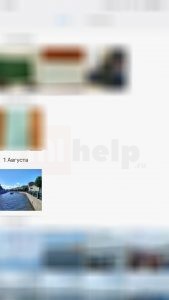
Нажмите «Отправить»:

Выберите «Mi Drop»:
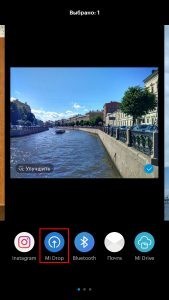
Включите «Mi Drop» на втором устройстве (значок в шторке), затем нажмите на иконку получателя на первом смартфоне:

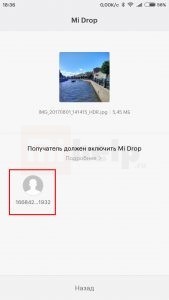

Подтвердите передачу на втором устройстве:
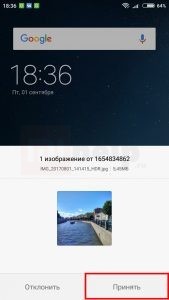
Как принять файл
По сути, если Вы внимательно ознакомились с инструкцией выше, вопросов остаться не должно. Дабы не повторяться, скажу в двух словах. Включите «Mi Drop» в шторке смартфона, а затем подтвердите передачу файла.
Вот, собственно, и всё. Если остались какие-либо вопросы, напишите нам об этом в комментариях, а мы постараемся помочь.
Источник: mihelp.ru
Mi Drop – разбираем возможности передачи данных между смартфонами Xiaomi

Функция Mi Drop в смартфонах Xiaomi появилась с выходом стабильной версии прошивки MIUI V7. Ее суть заключается в возможности беспроводного обмена данными между двумя смартфонами Сяоми, фирменная оболочка которых обновлена до вышеуказанной, либо более поздней, версии MIUI.
Функциональность Mi Drop повторяет принцип работы таких приложений как ShareIt, Superbeam и Xend, которые используют для отправки и приема файлов Wi-Fi соединение, а не гораздо более медленный Bluetooth.
С помощью Ми Дроп можно передавать следующую информацию:
- Контакты и электронные адреса;
- Мультимедийные файлы – фото, музыку, видео;
- Приложения и APK-файлы.

Из плюсов технологии – высокая скорость передачи данных, безопасность информации благодаря интеграции инструмента в MIUI, минус – невозможность использования Mi Drop между смартфоном Сяоми и устройством от другого производителя.
Как пользоваться Mi Drop?
Инструмент Mi Drop предельно прост в использовании, чтобы передать файл по Wi-Fi соединению вам необходимо:
- Найти в шторке уведомлений значок Mi Drop (стрелка в кружочке) и тапом активировать функцию.
- Зайти в диспетчер задач и найти файл, который необходимо передать. Нажав и удерживая его иконку вызвать контекстное меню, в котором нужно выбрать: Отправить -> Mi Drop.
- На втором смартфоне необходимо также включить режим передачи, после чего два устройства автоматически соединятся и на принимающем смартфоне появится уведомление с предложением принять либо отклонить получение файла.
- Согласиться с приемом данных и дождаться его завершения.
Наиболее частая ошибка, которую допускают пользователи, сталкивающиеся с проблемами при передаче файла – не включенный Mi Drop на втором смартфоне. Не забывайте активировать режим передачи на обеих гаджетах.
Похожие статьи
- 5 лучших и самых полезных приложений для Smart TV приставок на Android
- Лучшие среди бесплатных приложений для просмотра фильмов на смартфоне
- Рассказываем, для чего много камер в смартфоне и нужно ли переплачивать за это
- 5 лучших бесплатных приложений, которые обязательны к установке на любой Андроид смартфон
Mi Mover – приложение для бэкапа (переноса пользовательских данных) по Wi-Fi
Поскольку Mi Drop позволяет выполнять обмен между двумя смартфонами Xiaomi только отдельными данными, для полного копирования информации со смартфона на смартфон лучше использовать приложение Mi Mover. Это очень полезное приложение при переходе со старого смартфона Xiaomi на новый, с помощью которого можно одним махом перенести буквально все – от мультимедийных файлов и контактов, до закладок браузера и настроек операционной системы.

На смартфонах с версией прошивки MIUI 8.Х и выше Mi Mover идет предустановленным из коробки, также есть возможность скачать приложение из Андроид-маркета, что пригодится пользователям кастомных прошивок.
- Включить Wi-Fi на обоих смартфонах.
- В меню настроек перейти по адресу: Система и Устройство -> Дополнительно -> Mi Mover.
- В открывшемся приложении выбрать статус смартфона – получатель либо отправитель.
- При выборе «получателя» на экране появится QR-код, его необходимо считать с помощью камеры смартфона, из которого будет делаться бэкап. Чтобы сделать это используйте предустановленный сканер QR-кодов.
- После успешной синхронизации двух устройств в предложенном меню выберите информацию, которую необходимо передать, и перенос данных начнется автоматически.

Также с помощью Mi Mover можно выполнять бэкап по расписанию (по дням недели или заданному времени), который устройство будет делать самостоятельно. Чтобы зайти в меню расширенных настроек зажмите функциональную сенсорную клавишу под экраном (с 3-мя горизонтальными черточками).
Для бэкапа данных между смартфонами также можно использовать стандартные функции Mi-аккаунта. Чтобы сделать это просто зайдите в свой аккаунт пользователя и в меню «бэкап устройства» создайте набор правил определяющих тип данных, подлежащих резервному копированию, и его частоту. Затем вы сможете в любой момент зайти на новом смартфоне в Mi Cloud и с помощью команды «Восстановить используя бэкап» на него будут перенесены все пользовательские данные.
Источник: mobnovelty.ru
Mi Drop Xiaomi что это такое?

Приветствую всех вас. Поговорим о программе Mi Drop, которая идет от фирмы Xiaomi. Значит я сейчас отправляюсь в интернет чтобы поискать инфу о том что это за прога и потом все тут вам в удобном формате напишу. И вот ребята я читаю, что Mi Drop это приложение, которое позволяет передавать файлы на смартфонах Xiaomi используя Wi-Fi соединение. Поэтому скорость передачи как правило высока. Mi Drop является встроенными приложениям начиная с прошивки MIUI 7
Главные плюсы Mi Drop это то что данные передаются с высокой скоростью, все таки Wi-Fi. Пользоваться приложением просто, никакого сложняка нет. Ну и не знаю плюс это или нет, но для передачи файлов интернета не нужно, думаю это все таки плюс.
Теперь давайте немного разберемся с тем как пользоваться Mi Drop, окей? Значит начать можно с того, что это приложение должно стоять на обоих устройствах и чтобы файлы передавать, то приложение нужно запустить. Теперь смотрите, в вашем статус-баре (честно не знаю что это, но думаю вы знаете) нужно найти и нажать иконку Mi Drop:

Далее выбираете файл, ну что хотите передать и потом выбираете способ передачи, ну то есть Mi Drop:

Появится такое окошко, где будет проходить поиск получателя:

Значит тут в окошке у вас должно появится устройство, на него нужно будет нажать, чтобы запустить процесс передачи. И вот после этого, на втором устройстве будет уведомление о том что кто-то хочет отправить файлик. Останется только подтвердить и дождаться передачи и все готово
Кстати, в теории получается что файлы можно передавать даже когда одно устройство в одной комнате, а другое в другой, ну это ведь Wi-Fi, тут радиус действия куда больше чем у блютуза.
Так, вот еще тут есть отзывы пользователей, сейчас кратко напишу что они думают по поводу Mi Drop. Вот один чел написал, что Mi Drop реально удобная штука, перекидывает целые пачки гигабайтов фоток и все окей. Вот еще один чел пишет, что приложение супер и хорошо что нет ничего лишнего, как например в ShareIt или в других подобных прогах. В общем почитал еще и можно сказать то, что народу нравится Mi Drop, почти все довольны работой
Вот прочитал и подтвердилось что можно передавать не один файл, а сразу несколько, нужно их только выделить. Ну это просто вам на заметку.
Вот ребята еще инфу нашел. Вот например нужно отправить фото, да? Открыли фото, внизу есть кнопка отправить, нажимаете ее:

Ну а потом выбираете Mi Drop:

А вот на другом конце провода, ну то есть на другом устройстве вам нужно понятное дело принять, для этого запустите Mi Drop:

И потом будет показано устройство-приемщик, вот на него и нажимаете:

Ну и потом ребята останется нажать только Принять:

Не знаю правда это или нет, но вот я на одном сайте нашел инфу, что Mi Drop работает на всех Андроид-устройствах. Просто в прошивке MIUI оно уже запилено по умолчанию. Сначала казалось что работает только на Xiaomi, а может так и есть.. Нужно проверять ребята, вводить в заблуждение вас не хочу.
А, вот еще такая проблемка может быть. Некоторые юзеры не могут поставить Mi Drop, а прикол в том, что они его хотят поставить на телефон с прошивкой MIUI, в которой это приложение уже есть и имеет статус системного.
Один чел пишет, что Mi Drop требует доступ к местоположению и осуществлению телефонных звонков, без этого работать не хочет. Короче ему отвечают, что это нормально, к примеру Shareit работает также.
Ребятки, на этом все, надеюсь все нормально я вам тут все описал. Ну а если что не так, то прошу строго не ругать. Удачи вам и позитива!
Источник: 990x.top
Что такое Mi drop на смартфонах Xiaomi?

Пользователи android смартфонов фирмы Xiaomi обращают внимание на приложение и опцию Mi drop, которую можно обнаружить среди установленных приложений, в верхней шторке, а также при попытке передать файл. Далеко не все знают что это такое и как этим пользоваться. В данной статье мы расскажем вам про функцию Mi drop, а также о том, как она работает и в каких ситуациях может пригодиться.
Для чего нужен Mi drop?
Данная опция совместно с приложением нужны для быстрой и комфортной передачи файлов с одного устройства на другое. Принцип такой же как и при передачи по Bluetouth, только видимость включать не нужно.
При этом по сравнению с передачей через Bluetouth, Mi drop имеет гораздо большую скорость, что позволяет передавать больший объем данных за меньший период времени, так как соединение происходит через Wi-FI.
Стоит отметить, что Mi drop работает и на других android смартфонах. В xiaomi она является встроенной, а для других требуется скачать приложение в Google Play.
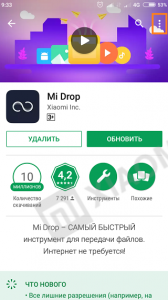
Приложение Mi drop в Google Play
Как передать файл с помощью Mi drop?
Здесь все просто. Открываем верхнюю шторку движением пальца вниз по экрану и активируем Mi drop одинарны нажатием на его иконку.
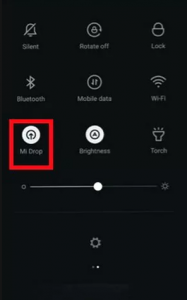
Функция Mi drop в верхней шторке смартфона
Далее заходим в проводник файлов или в галерею, выбираем его долгим нажатием по нему и в открывшемся меню жмем “Передать” -> “Mi drop”.
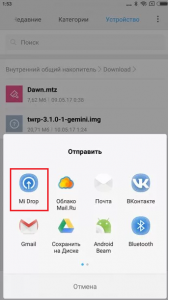
Передаем файл через Mi drop
После этого на том устройстве, на которое хотите передать файл, также активируем Mi drop в верхней шторке.
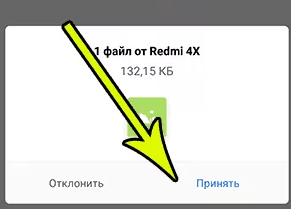
Сообщение о принятии файла через Mi drop
И в отобразившемся уведомлении о входящем файле принимаем его загрузку.
Вывод
Mi drop является очень удобной функцией передачи файлов с одного android устройства на другое. При этом по сравнению с Bluetouth передача происходит гораздо быстрее за счет соединения по Wi-Fi.
Источник: helpadmins.ru